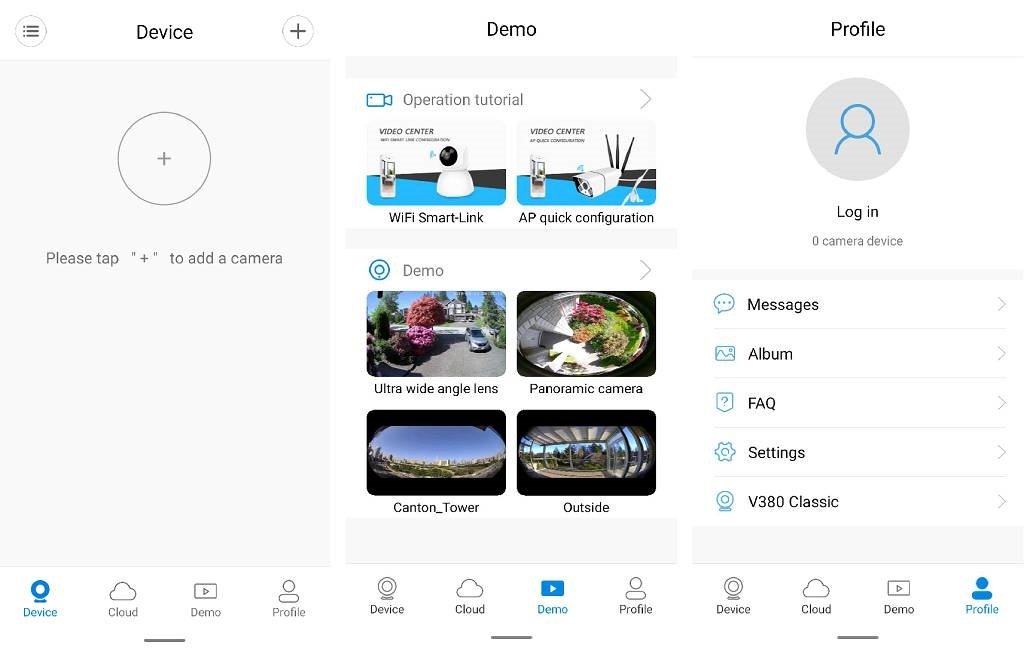
So richten Sie drahtlose Babyphones ein
Wenn Sie eine einfache Schritt-für-Schritt-Anleitung zur Einrichtung eines kabellosen Babyphones auf Ihrem Mobiltelefon suchen, sind Sie hier genau richtig. Folgen Sie ChildAngle und gehen Sie gemeinsam diese einfache Schritt-für-Schritt-Anleitung durch:

Schritte zum Einrichten des drahtlosen Babyphones von ChildAngle
Schritt 1. Laden Sie die App „V380“ aus Ihrem App Store herunter
Diese App unterstützt verschiedene Geräte, darunter Android, iOS und Windows. Suchen Sie im Google Play Store, im Apple App Store oder im Windows App Store nach „ V380 “.
App für kabelloses Babyphone bei Google Play
App für kabelloses Babyphone im Apple App Store
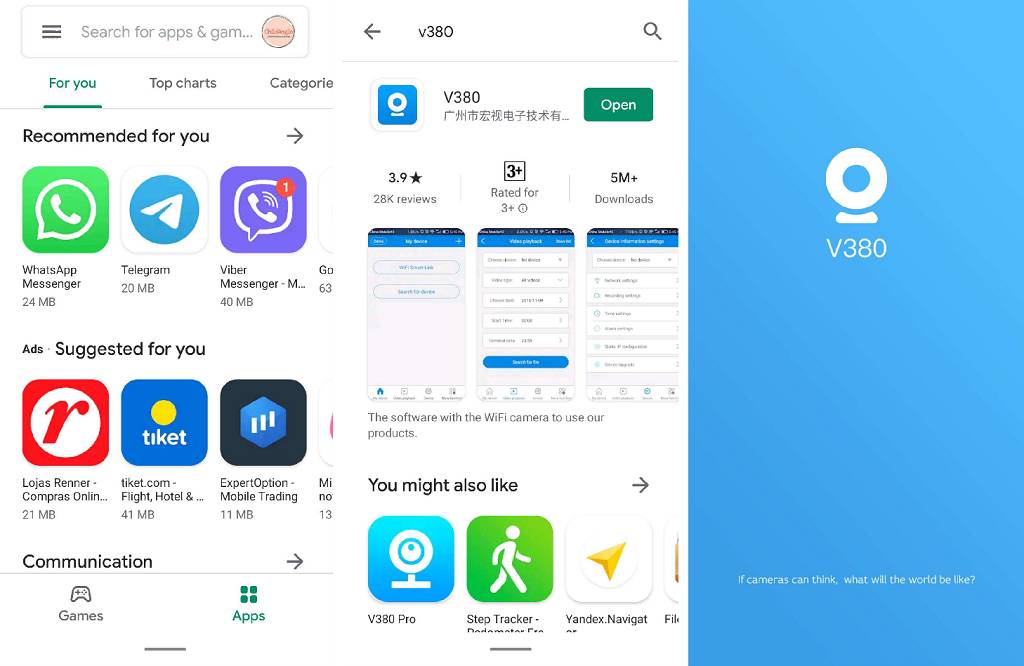
Nehmen wir zum Beispiel Google Play. Suchen Sie die App und klicken Sie auf den grünen Button „Installieren“. Nach erfolgreicher Installation wird aus „ Installieren “ „ Öffnen “.
Klicken Sie auf die grüne Schaltfläche „ Öffnen “, wie im zweiten Screenshot unten gezeigt. Daraufhin wird die Benutzeroberfläche angezeigt (siehe dritter Screenshot).
Schritt 2. Kostenlose Kontoeröffnung
Anschließend werden Sie aufgefordert, sich zu registrieren und in Ihrem Konto anzumelden, um die Einstellungen vorzunehmen. Es stehen Ihnen verschiedene Anmeldeoptionen zur Verfügung.E-Mail;
b. Wechat;
c. Facebook;
d. Mobiltelefon;
Klicken Sie einfach auf „ Registrieren “, geben Sie Land/Region und E-Mail-Adresse ein, bestätigen Sie den Code und klicken Sie auf „ Weiter “, um die Anmeldung abzuschließen.

Schritt 3. V380 Hauptschnittstelle und Funktionen
Nachdem Sie sich in Ihrem Konto angemeldet haben, wird die Hauptoberfläche wie unten dargestellt angezeigt. Es sind vier Registerkarten aufgeführt: Gerät, Cloud, Demo und Profil .
Der Gerätebereich zeigt alle drahtlosen Babyphones, die mit Ihrem Telefon verbunden sind.
Der Cloud- Bereich ist ein Cloud-Speicherdienst, mit dem Sie Ihre Babyphone-Aufnahmeclips zur späteren Überprüfung speichern können.
Der Demobereich zeigt die Videoanleitungen zum Einrichten der App und die Aufnahmedemo des drahtlosen Babyphones.
Und schließlich können Sie im Profilbereich Alarmbenachrichtigungen, Verknüpfungen, Sprachen usw. einstellen.
Schritt 4. Fügen Sie Ihre drahtlose Kamera hinzu
Tippen Sie oben rechts auf das „+“ -Symbol. In der Dropdown-Liste werden Ihnen drei Optionen angezeigt. Wählen Sie „ Kamera hinzufügen “ und als Gerätetyp „ WLAN-Smart-Kamera “.In der nächsten Benutzeroberfläche werden Ihnen zwei Optionen zum Hinzufügen Ihrer drahtlosen Babykamera angeboten: „Manuell hinzufügen“ und „Gerät(e) in der Nähe“ .

4.1 Drahtloses Babyphone manuell mit dem Mobiltelefon verbinden
Klicken Sie auf „ Manuell hinzufügen “ und folgen Sie den Anweisungen zum Einrichten des Zugriffspunkts . Verbinden Sie das Gerät mit Ihrem WLAN zu Hause , geben Sie das Kennwort ein und klicken Sie auf „Weiter“ .
Nachdem Ihr WLAN zu Hause eingerichtet ist, ist es an der Zeit, die Kamera mit der App zu koppeln.
Suchen Sie den Produkt-Barcode auf Ihrem Babyphone (in der Regel unten auf dem Artikel). Scannen Sie den Code, um die Geräte-ID einzugeben. Geben Sie anschließend den gewünschten Benutzernamen und das Passwort für das Babyphone ein. Drücken Sie anschließend auf „ Bestätigen “.

4.2 Geräte in der Nähe erkennen
Sie können auch eine Kamera hinzufügen, indem Sie Geräte in der Nähe erkennen.
Wechseln Sie von der Standardeinstellung „Manuell hinzufügen“ zu „ Geräte in der Nähe “. Anschließend wird eine Popup-Meldung angezeigt, in der Sie um die Erlaubnis zum Einschalten von GPS gebeten werden. Drücken Sie „ Ja “, um fortzufahren. Anschließend beginnt die radarähnliche Oberfläche mit der Erkennung von Geräten in der Nähe.
Wenn es erkannt wird, folgen Sie den Anweisungen, um die Einrichtung abzuschließen.

Fertig! Sie haben Ihre kabellose Babykamera zu Ihrem Handy hinzugefügt. Sie können die Aufnahme unter „ Profile “ > „ Alben “ mit allen hinzugefügten Videos und Screenshots überprüfen.

Das war’s. Ihr Babyphone ist eingerichtet und mit der App Ihres Mobiltelefons verbunden . Sie können es jederzeit überprüfen.
Letzter Tipp
Wie Sie sehen, können Sie mit dieser Babyphone-App nicht nur ein Babyphone hinzufügen, sondern auch mehrere Babykameras für andere Räume hinzufügen und sie als zentrale Überwachungskonsole verwenden.Benötigen Sie weitere drahtlose Kameras für Ihr Zuhause? Nehmen Sie sich Zeit für Ihren Einkauf: Hier finden Sie die besten Babyphones 2022 .
Ähnliche Schritte funktionieren auch auf Ihrem iPhone, iPad und PC. Probieren Sie es aus und informieren Sie uns gerne, wenn bei der Einrichtung Unklarheiten auftreten.


